A Windows telepítése a Mac -en
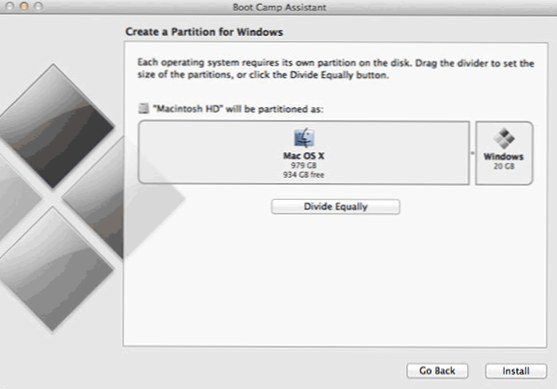
- 2010
- 555
- Orosz Ákos
Gyakran előfordul, hogy egy Apple számítógép vásárlása után - legyen az MacBook, az iMac vagy a Mac Mini, a felhasználónak telepítenie kell a Windows -ot is. Ennek okai eltérőek lehetnek - attól, hogy telepítsünk egy speciális munkavégzési programot, amely csak a Windows opcióban létezik, amíg a modern játékok játékának vágya, amelyet hasonlóan nagyobb mértékben állítanak elő a Micosoft operációs rendszerében. Az első esetben a Windows alkalmazások megfelelő elindítása lehet egy virtuális gépen, a leghíresebb lehetőség a Parallels Desktop. Ez nem lesz elég a játékokhoz, mivel az ablakok sebessége kicsi lesz. Frissítés 2016 Bee Részletes utasítások az utolsó operációs rendszerhez - a Windows 10 telepítése a Mac -en.
Ez a cikk a Windows 7 és a Windows 8 telepítéséről fog beszélni a Mac számítógépekre, mint második operációs rendszert a letöltéshez - T.E. A számítógép bekapcsolásakor kiválaszthatja a kívánt operációs rendszert - Windows vagy Mac OS X.
Mire lesz szükség a Windows 8 és a Windows 7 telepítéséhez a Mac -en
Mindenekelőtt szüksége lesz egy telepítőhordozóra Windows -val - DVD lemezre vagy indítható flash meghajtóra. Ha még nem vannak, akkor a Windows telepítésének segélye lehetővé teszi egy ilyen hordozó létrehozását. Ezen túlmenően tanácsos, hogy legyen egy ingyenes flash meghajtó vagy memóriakártya, amelynek zsírfájlrendszere van, amelyre a Mac számítógép megfelelő működéséhez szükséges összes illesztőprogram betölthető a folyamatba. A betöltési folyamat szintén automatikusan végrehajtódik. A Windowsnak legalább 20 GB merevlemezre van szüksége.
Miután megvan minden, amire szüksége van, indítsa el a Boot Camp segédprogramot a reflektorfény keresése vagy az alkalmazások "segédprogramja" szakaszából. Megkínálják Önt, hogy jelölje meg a merevlemez -meghajtót a Windows operációs rendszer telepítéséhez.
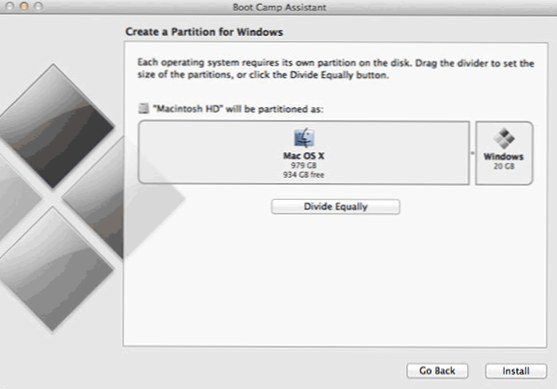
A lemez szakasz kiválasztása a Windows telepítéséhez
A lemez megjelölése után javasoljuk, hogy válasszon a végrehajtási feladatokat:
- Hozzon létre egy Windows 7 telepítési lemezt - Hozzon létre egy Windows 7 telepítő lemezt (Lemez vagy flash meghajtó jön létre a Windows 7 telepítéséhez. A Windows 8 -hoz ezt az elemet is kiválasztjuk)
- Töltse le a legújabb Windows Support szoftvert az Apple -ről - Töltse le a szükséges szoftvert az Apple webhelyről - betölti a Windows és a Program munkájához szükséges illesztőprogramokat és programokat. Szüksége van egy külön lemezre vagy flash meghajtóra, zsír formátumban.
- A Windows 7 telepítése - Windows 7 telepítése. A Windows 8 telepítése érdekében ki kell választania ezt az elemet is. Amikor a számítógép újraindítása után választja, az automatikusan továbblép az operációs rendszer telepítéséhez. Ha ez nem történik meg (ami megtörténik), amikor bekapcsolja a számítógépet, kattintson az ALT + opció elemre, hogy válasszon egy lemezt, amelyből be kell töltenie.
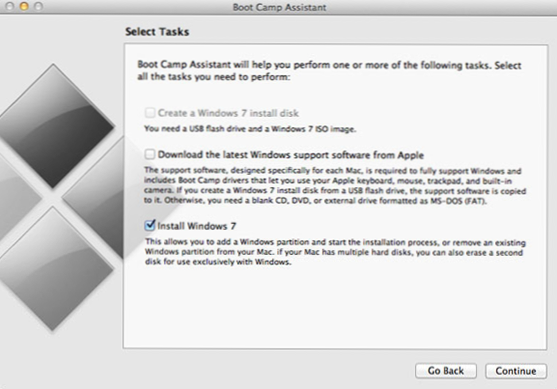
A telepítési feladatok kiválasztása
Telepítés
A Mac újraindítása után megkezdődik a Windows szokásos telepítése. Az egyetlen különbség az, hogy a lemez telepítéséhez történő kiválasztásakor a lemez kiválasztásakor a Bootcamp címkékkel rendelkező lemezt kell formáznia, majd a "Konfigurálás" gombra, majd a formátum elvégzésekor, és a formázás befejezése után folytassa a Windows telepítését erre a lemezre.
A Windows 8 és a Windows 7 telepítési folyamatot részletesen ismertetjük ebben az utasításban.
A telepítés befejezése után indítsa el a beállítási fájlt a lemezről vagy a flash meghajtóról, amelyen az Apple illesztőprogramjai letöltöttek a Boot Camp segédprogramban. Érdemes megjegyezni, hogy az Apple hivatalosan nem biztosítja a Windows 8 illesztőprogramjait, de ezek többségét sikeresen telepítik.
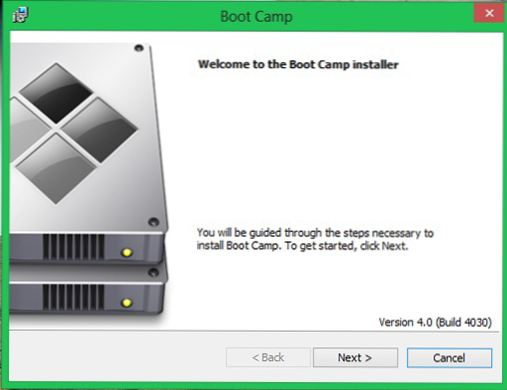
A járművezetők és a közművek bootcamp telepítése
A Windows sikeres telepítése után ajánlott az operációs rendszer összes frissítésének letöltése és telepítése is. Ezenkívül tanácsos frissíteni a videokártya illesztőprogramjait - azokat, amelyeket a Boot Camp letöltött, nem frissítették nagyon hosszú ideig. Ennek ellenére, tekintettel arra a tényre, hogy a PC -ben és a Mac -ben használt videoforgácsok azonosak, minden működni fog.
A következő problémák jelentkezhetnek a Windows 8 -ban:
- Amikor megnyomja a képernyőn lévő hangerő- és fényerő -beállítás gombokat, a változás jelzője nem jelenik meg, miközben maga a funkció működik.
Egy másik szempont, amelyre figyelni kell, a különféle MAC -konfigurációk eltérően viselkedhetnek a Windows 8 telepítése után. Az én esetemben nem voltak különleges problémák a MacBook Air 2011 közepén. Ennek ellenére, más felhasználók áttekintése alapján ítélve, bizonyos esetekben van egy villogó képernyő, amely nem működik egy érintőképességben és számos más árnyalatban.
A Windows 8 betöltési ideje a MacBook Air -en körülbelül egy perc volt - a Sony Vaio laptopon, amelynek Core i3 és 4 GB memóriája van, a betöltés két -háromszor gyorsabb. A Windows 8 munkájában a Mac -en sokkal gyorsabban mutatták be magát, mint a szokásos laptopon, a pont itt valószínűleg az SSD -ben.

